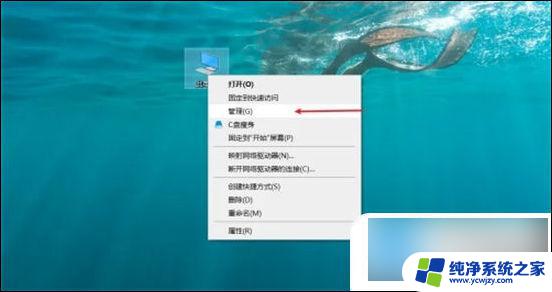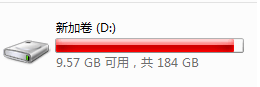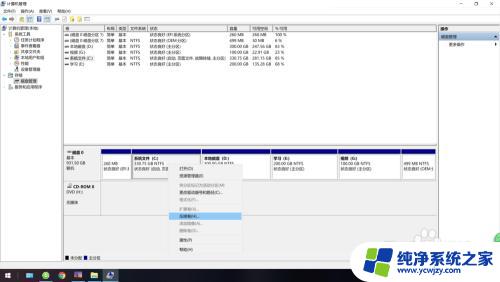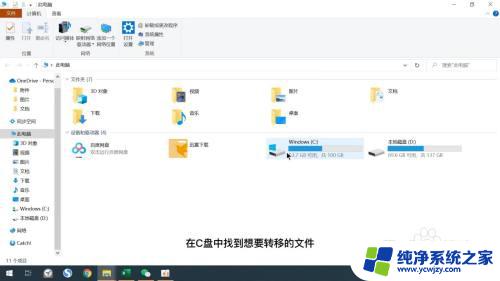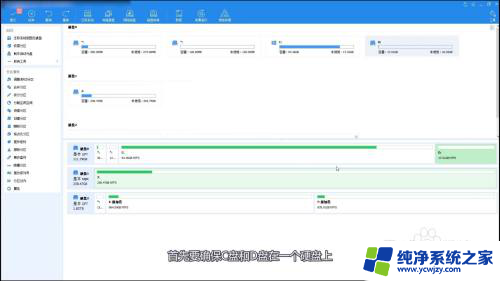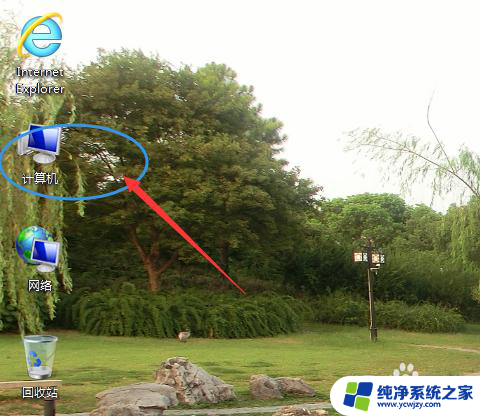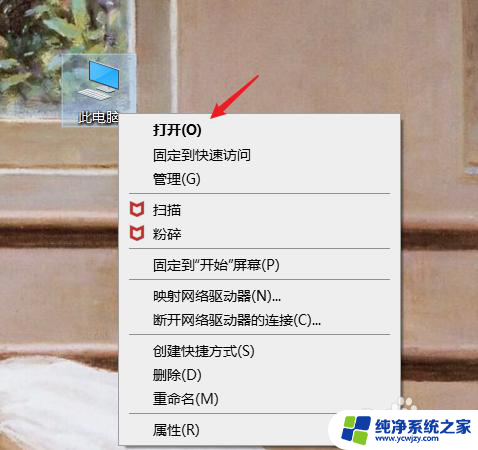笔记本d盘满了怎么加容量 解决电脑D盘空间不足的方法
更新时间:2023-12-29 10:59:09作者:jiang
随着我们在电脑上存储的数据越来越多,常常会遇到笔记本D盘空间不足的问题,当D盘的容量满了之后,我们将无法继续保存新的文件或软件,甚至会导致电脑运行缓慢。幸运的是我们可以采取一些方法来解决这个问题。本文将介绍一些有效的方法来扩大笔记本D盘的容量,以便我们能够继续使用电脑而不受空间限制的困扰。
具体步骤:
1.打开磁盘管理
在搜索中搜索磁盘管理,点击打开。
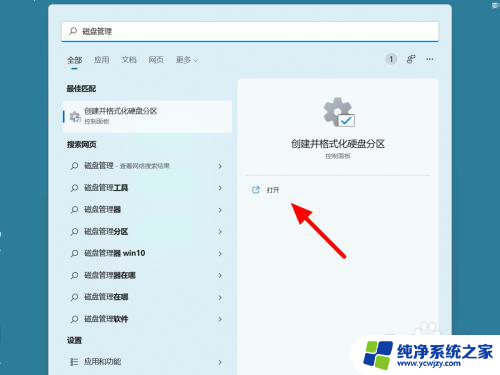
2.点击删除卷
在磁盘管理页面,鼠标右击空白盘。点击删除卷。
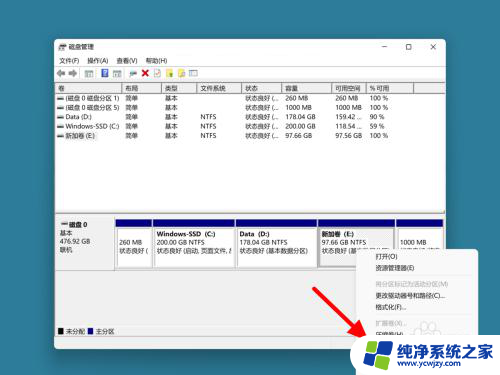
3.点击是
出现提醒,点击是。
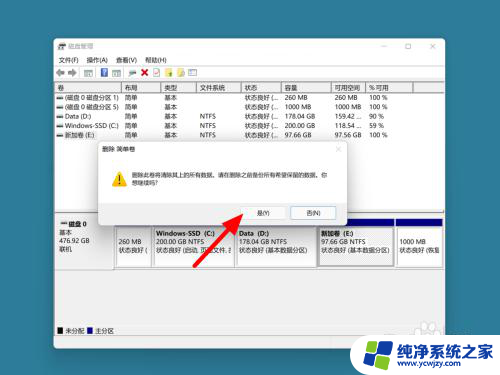
4.点击扩展卷
选择D盘鼠标右击,点击扩展卷。
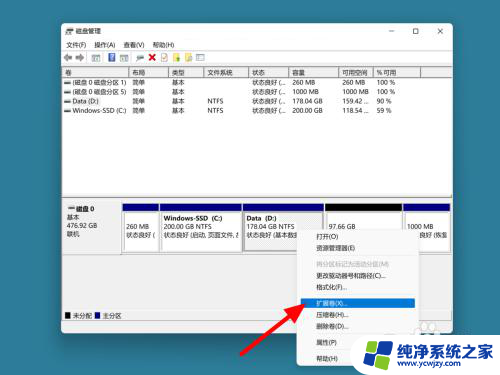
5.点击下一步
在向导页面,点击下一步。
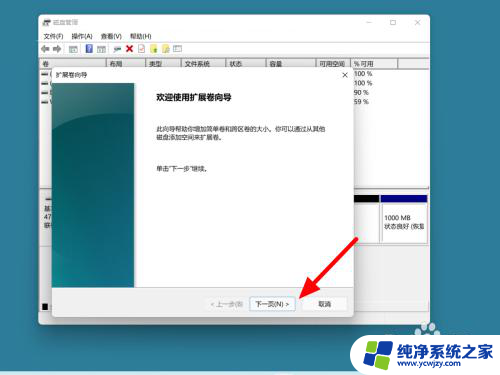
6.设置空间点下一步
在选择磁盘界面,设置空间。点击下一步。
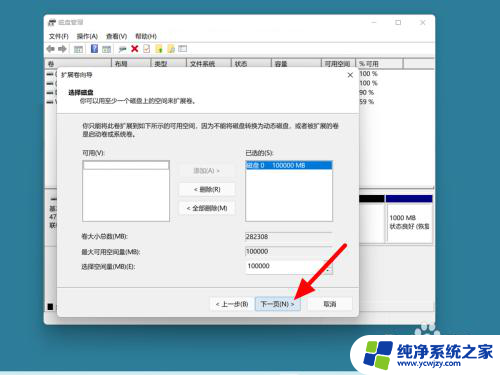
7.点击完成
点击完成,这样就加大D盘成功。
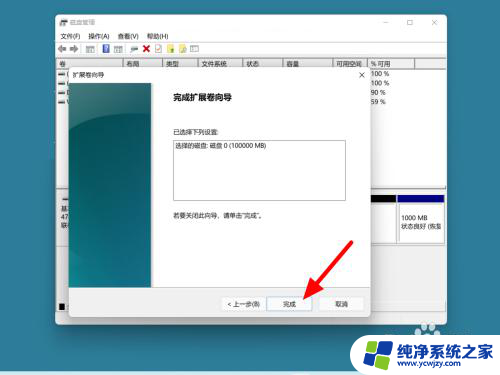
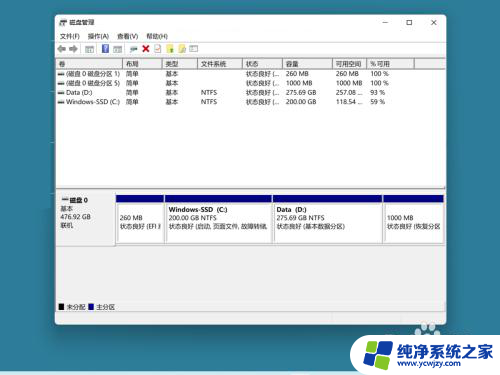
以上就是解决笔记本D盘存储空间不足的方法,如果你也遇到了同样的问题,可以参考我的方法来解决,希望对大家有所帮助。